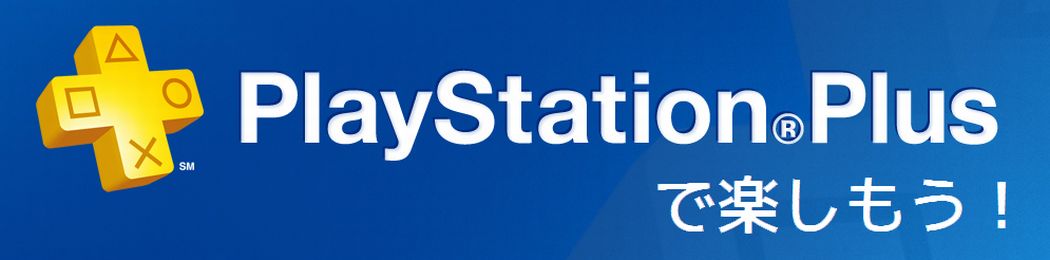PS Plusのフリープレイをまとめて購入済みにする方法 未所持ハードのものも可能!
[最終更新日]2016/11/01
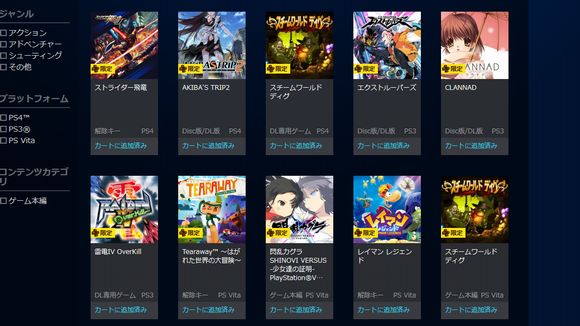
配信されたタイトルをダウンロードすればするほど、遊べるゲームがどんどん増えていくフリープレイ。
しかし、一つ一つダウンロード作業を行うのはかなり面倒です。
このページでは、フリープレイを始めとしたPS Plusのコンテンツをダウンロードせずにまとめて購入済みにし、いつでもダウンロード可能にする方法を紹介します。
この方法を使えば、持っていないハードを含めた全てのフリープレイ権やスペシャルのコンテンツの権利を得ることができます。
PS Plus会員の人は必読!
Web版のPlayStation Storeを使う
結論から言うと、PCやスマホから利用可能なWeb版のPS Storeでまとめて購入済みにできます。Web版のストアではコンテンツのダウンロード権のみを入手し、ゲーム機にダウンロードさせることができます。
ゲーム機版のストアでフリープレイ権だけを得るには、一つ一つダウンロードをキャンセルしていく必要がありますが、Web版のストアならまとめてカートに入れて一括で権利を得られます。
Web版ストアへは下記リンクからどうぞ。ブックマーク推奨
PlayStation Store
Web版PS Storeでコンテンツをまとめて購入済みにする方法
PC版の画像で解説していますが、スマホ版でも同じ流れでできます。また、フリープレイだけではなくスペシャルのコンテンツでも同じようにできます。
1.トップからゲーム→PS Plus→フリープレイと進み、タイトル一覧ページを表示する
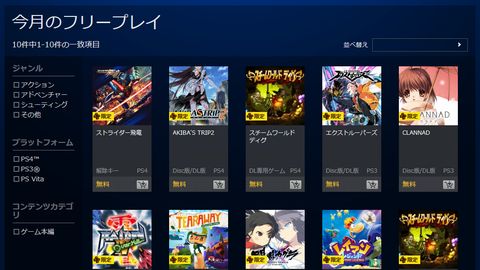
ページ上部のメニューからでも、ページ右側にあるバナーからでもPS Plusのページにアクセスできます。
直接アクセスしたい人は下記リンクからどうぞ。
今月のフリープレイ | 公式PlayStation Store 日本
2.タイトルの右下にあるカートボタンを押し、カートにタイトルを入れる
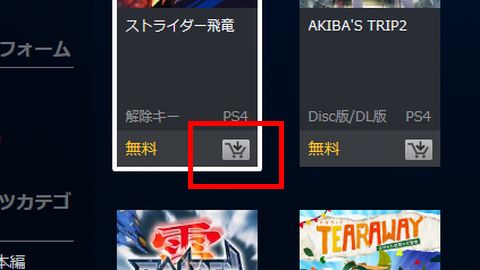
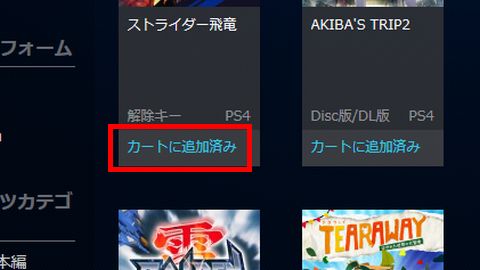
カートに入れたタイトルは「カートに追加済み」と表示されます。この段階ではまだ手続きが完了していません。
3.「買い物を続ける」を選び、限界までカートにタイトルを入れる
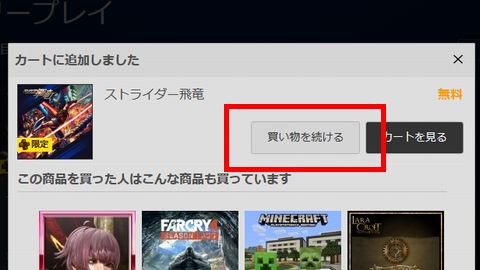
カートに入る数は一度に10個までという制限があるので、ひとまず10個カートに入れたら次に進みましょう。
4.ページ右上のカートボタンを押してショッピングカートを表示し、「購入手続きへ進む」をクリック
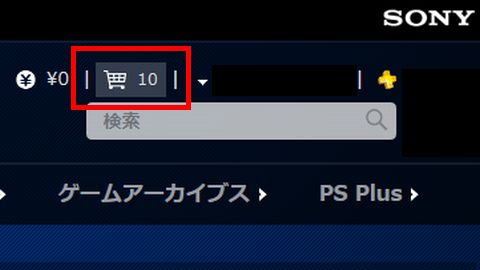
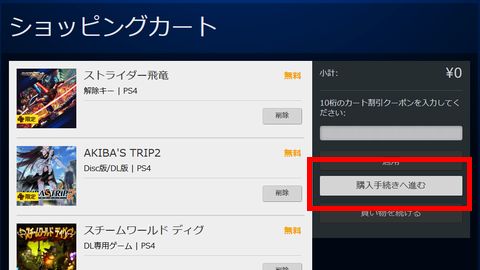
購入手続きではありますが、0円で無料です。
5.「購入する」をクリックして「お買い物が完了しました。」の画面が表示されたら完了
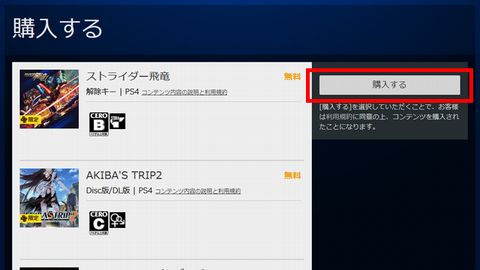
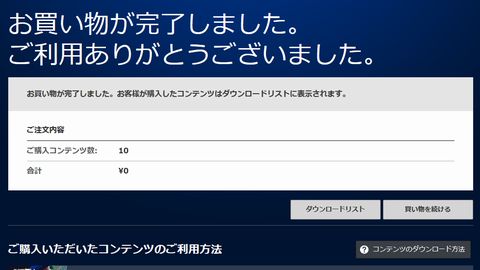
これでフリープレイのタイトルがダウンロードリストに追加され、いつでもダウンロードできるようになりました。
この作業を全部のタイトルが購入済みになるまで繰り返しましょう。
あとはやりたいタイトルを好きな時にダウンロードするだけです。
購入手続き後にそのままゲーム機にダウンロードさせられるほか、ストアの商品ページからもダウンロードさせることもできます。
一度購入済みにしたフリープレイタイトルはPS Plusの加入中はいつでもプレイすることができ、一度退会しても再加入でまたプレイ可能になります。
関連ページ
PlayStation Plusとは? サービス内容とメリットを解説PS Plus加入ガイド 利用権の種類・お得な購入方法を解説
フリープレイがお得過ぎる5つの理由
【PS Plus】配信中のコンテンツ一覧
【PS Plus】配信中のフリープレイタイトル一覧
【PS Plus】配信中のフリープレイ(ゲームアーカイブス)タイトル一覧